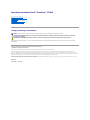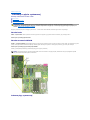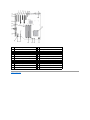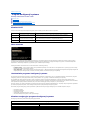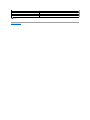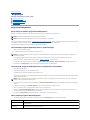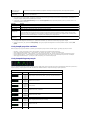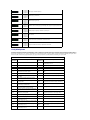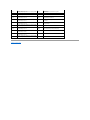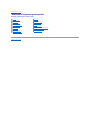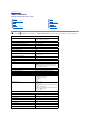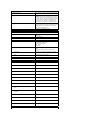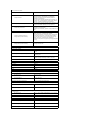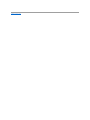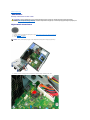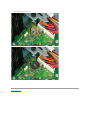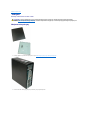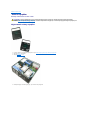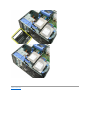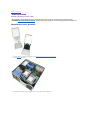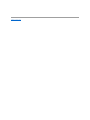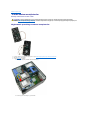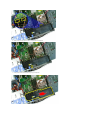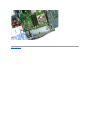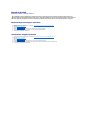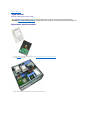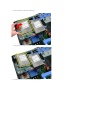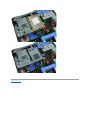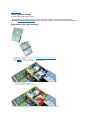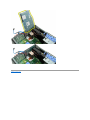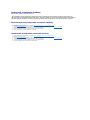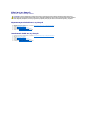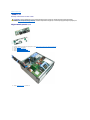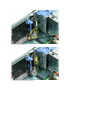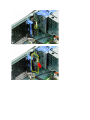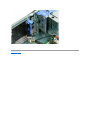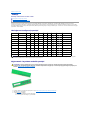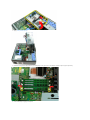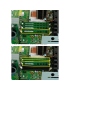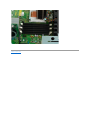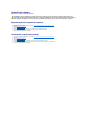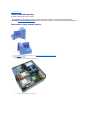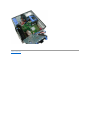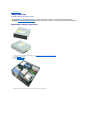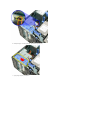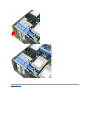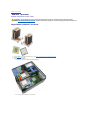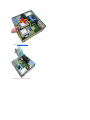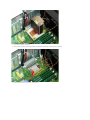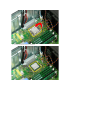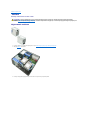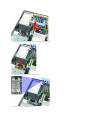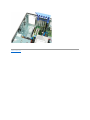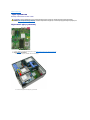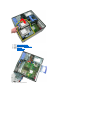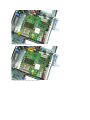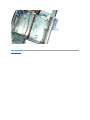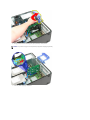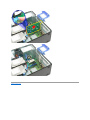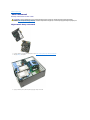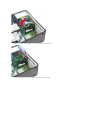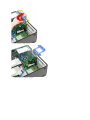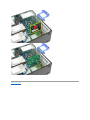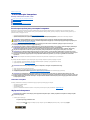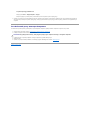InstrukcjaserwisowaDell™Precision™T3500
Uwagi, przestrogi i ostrzeżenia
JeślizakupionokomputerfirmyDell™zseriin,żadne odniesienia do systemu operacyjnego Microsoft
®
Windows
®
zawarte w tym dokumencie nie mają
zastosowania.
Informacje zawarte w tym dokumencie mogązostaćzmienione bez uprzedzenia.
©2009DellInc.Wszelkieprawazastrzeżone.
Powielanie niniejszych materiałówwjakikolwieksposóbbezpisemnejzgodyfirmyDellInc.jestsurowozabronione.
Znaki towarowe użyte w tym tekście: Dell, logo DELL i Dell Precision sąznakami towarowymi firmy Dell Inc.; Intel i Xeon sązastrzeżonymi znakami towarowymi firmy Intel
Corporation; Bluetooth jest zastrzeżonym znakiem towarowym firmy Bluetooth SIG, Inc. i jest wykorzystywany przez firmęDell na podstawie licencji; Blu-ray Disc jest znakiem
towarowym stowarzyszenia Blu-ray Disc Association. Microsoft, Windows, Windows Server, MS-DOS, Aero, Windows Vista oraz przycisk uruchamiania systemu Windows Vista sąznakami
towarowymi lub zastrzeżonymi znakami towarowymi firmy Microsoft Corporation w Stanach Zjednoczonych i/lub innych krajach.
Tekst może zawieraćtakże inne znaki i nazwy towarowe odnoszące siędopodmiotówposiadającychprawadotychznakówinazwlubdoichproduktów.FirmaDellInc.nierości
sobie żadnychprawdoznakówinazwtowarowychinnychniżjej własne.
Model DCTA
Wrzesień2009WersjaA01
Praca wewnątrz komputera
Dodawanie i wymiana podzespołów
Dane techniczne
Diagnostyka
Informacje o płycie systemowej
Program konfiguracji systemu
UWAGA: UWAGA wskazuje na ważnąinformacjępozwalającąlepiej wykorzystaćmożliwości posiadanego komputera.
PRZESTROGA: PRZESTROGAinformujeosytuacjach,wktórychpostępowanie niezgodne z instrukcjami może doprowadzićdo uszkodzenia
sprzętu lub utraty danych.
OSTRZEŻENIE: OSTRZEŻENIEinformujeosytuacjach,wktórychwystępuje ryzyko uszkodzenia sprzętu, obrażeńciała lub śmierci.

Powrótdospisutreści
Informacje o płycie systemowej
InstrukcjaserwisowaDell™Precision™T3500
Zworka hasła
Zworka zerowania NVRAM
Schemat płyty systemowej
Na płycie systemowej komputera znajdująsiędwie zworki — zworka hasła i zworka RTCRST (zerowanie zegara czasu rzeczywistego).
Zworka hasła
PSWD — włączanie hasła. Hasło systemowe zostanie wyczyszczone i wyłączone, gdy system zostanie uruchomiony przy usuniętej zworce.
Zwarte styki 1-2 powodująwłączenie hasła
Zworka zerowania NVRAM
RTCRST — czyszczenie NVRAM. PamięćNVRAM zostanie wyczyszczona przy zamkniętej zworce (proszęużyćzworki z mostka hasła). Aby poprawnie wyczyścić
pamięć, należy doprowadzić(niekoniecznie włączyć) zasilanie prądem zmiennym do systemu na mniej więcej 10 sekund, gdy zworka jest zamknięta.
Zwarte styki 1-2 powodująwyczyszczenie pamięci NVRAM.
Poniższy rysunek pokazuje lokalizacjęzworek konfiguracyjnych na płycie systemowej.
Schemat płyty systemowej
OSTRZEŻENIE: Przed przystąpieniem do pracy wewnątrz komputera proszęzapoznaćsięz instrukcjami dotyczącymi bezpieczeństwa
dostarczonymi z komputerem. Więcej informacji o zasadach bezpieczeństwa znajduje sięna stronie dotyczącejprzestrzeganiaprzepisówpod
adresem: www.dell.com/regulatory_compliance.
UWAGA: Przedstawionąpowyżej proceduręzworki RTCRST można zastosowaćw celu podjęciapróbyodtworzeniadanychpowystąpieniu błędu No
POST, No Video (Braku procedury POST, braku obrazu).

Powrótdospisutreści
1
Gniazdo karty PCI (gniazdo 6)
2
Gniazdo karty PCI (gniazdo 5)
3
PCIe x16 (gniazdo 4)
4
PCIe x4 (gniazdo 3)
5
PCIe x16 (gniazdo 2)
6
PCIe x4 (gniazdo 1)
7
Audio na panelu przednim (FP_AUDIO)
8
Wewnętrzne gniazdo USB (USB_1)
9
LPC_DEBUG
10
Złącze procesora
11
Złącze zasilania procesora (POWER_CPU)
12
Wentylator osłony przedniej (FAN_Front)
13
Wentylator obudowy przedniej (FAN_CCAG)
14
Złącza modułówpamięci (RAM) (DIMM_1-6)
15
Zworki (PSWD i RTCRTS)
16
Gniazdo akumulatora (akumulator CMOS)
17
Wewnętrzne gniazdo USB (na czytnik kart Flexbay)
18
Głównezłącze zasilania
19
Złącza SATA (SATA_0-4)
20
Wentylator dysku twardego (FAN_HDD)
21
Złącze szeregowe (SERIAL2)
22
Złącze FDD
23
Złącze panelu przedniego (FRONTPANEL)
24
Złącze naruszenia obudowy (INTRUDER)

Powrótdospisutreści
Program konfiguracji systemu
InstrukcjaserwisowaDell™Precision™T3500
Klawisze POST
Menu startowe
Uruchamianie programu konfiguracji systemu
Klawisze nawigacyjne programu konfiguracji systemu
Klawisze POST
Komputer oferuje kilka opcji klawiszowych dostępnychpodczasrealizacjiprocesuPOSTnaekraniezlogoDell™.
Menu startowe
PodobniejakwprzypadkupoprzednichplatformDellPrecision™tenkomputerzawieramenujednorazowegouruchomienia.Funkcjataoferujeszybkąi
wygodnąmetodęumożliwiającąpominięcie kolejności urządzeństartowych zdefiniowanych w programie konfiguracji systemu i uruchomienie komputera
bezpośrednio z określonego urządzenia (np. dyskietki, dysku CD-ROM lub dysku twardego).
Poniżej przedstawiono rozszerzenia menu uruchomienia dodane do obecnej platformy:
l Łatwiejszy dostęp — mimo że nadal możliwe jest użycie kombinacji klawiszy <Ctrl><Alt><F8> w celu wywołania menu, wystarczy po prostu nacisnąć
klawisz <F12> podczas uruchamiania systemu.
l Opcje diagnostyki — menu startowe zawiera dwie opcje diagnostyki — IDE Drive Diagnostics (90/90 Hard Drive Diagnostics) (Diagnostyka napędu IDE
(diagnostyka dysku twardego 90/90)) oraz Boot to the Utility Partition (Uruchamianie z partycji narzędziowej).
Uruchamianie programu konfiguracji systemu
Aby uruchomićprogram konfiguracji systemu i zmienićdefiniowalne ustawienia, naciśnijklawisz<F2>.Wprzypadkuproblemówzuruchomieniemprogramu
konfiguracji systemu za pomocątego klawisza należy nacisnąćklawisz <F2>, gdy diody na klawiaturze zaświecąpo raz pierwszy.
Aby wyświetlići/lub zmienićdowolne ustawienia, należy postępowaćzgodnie z instrukcjami wyświetlanymi na ekranie. Na wszystkich ekranach opcje
konfiguracji systemu wyświetlane sąpo lewej stronie. Po prawej stronie opcji wyświetlane sąustawienia lub wartości tych opcji. Zmieniaćmożna ustawienia,
którewyświetlane sąbiałymiliterami.Ustawienia,którychniemożna zmienić(gdyżustala je komputer), sąnieco ciemniejsze.
Wprawymgórnymroguekranuwyświetlane sąinformacje pomocnicze dotyczące aktualnie podświetlonej opcji. W prawym dolnym rogu ekranu wyświetlane
sąinformacje dotyczące komputera. U dołu każdego ekranu podane sąfunkcje klawiszy konfiguracji systemu.
Na ekranach programu konfiguracji systemu wyświetlane sąaktualne informacje dotyczące konfiguracji oraz ustawieńkomputera, takie jak:
l konfiguracja systemu,
l kolejnośćuruchamiania,
l konfiguracja startowa,
l podstawowe ustawienia konfiguracji urządzeń,
l ustawienia zabezpieczeńsystemu i hasła dysku twardego.
Klawisze nawigacyjne programu konfiguracji systemu
Do nawigacji po ekranach systemu BIOS służąnastępujące klawisze.
Klawisz
Funkcja
Opis
<F2>
Uruchamianie programu konfiguracji
systemu
Program konfiguracji systemu umożliwia wprowadzanie zmian do ustawień
definiowanych przez użytkownika.
<F12>lub
<Ctrl><Alt><F8>
Uruchamianie menu startowego
Menu jednorazowego uruchomienia i narzędzi diagnostycznych
<F3>
Uruchamianie sieci
Pominięcie sekwencji ładowania BIOS i bezpośrednie uruchamianie sieci
Klawisze nawigacyjne
Działanie
Klawisz
Rozwijanie i zwijanie zawartości pola
<Enter>, klawisze strzałek w prawo i w lewo lub +/–
Rozwijanie lub zwijanie zawartościwszystkichpól
< >
Zamykanie programu konfiguracji systemu BIOS
<Esc> — Nie zamykaj, Zapisz i zamknij, Odrzući zamknij

Powrótdospisutreści
Zmiana ustawienia
Klawisze strzałek w prawo i w lewo
Wybórpoladomodyfikacji
<Enter>
Anulowanie wprowadzonych zmian
<Esc>
Przywracanie ustawieńdomyślnych
<Alt><F> lub opcja menu Load Defaults (Załaduj ustawienia domyślne)
UWAGA: W zależności od komputera oraz zainstalowanych urządzeńwymienione w tej sekcji pozycje mogą(ale nie muszą) byćwyświetlane na
ekranie.

Powrótdospisutreści
Diagnostyka
InstrukcjaserwisowaDell™Precision™T3500
Program Dell Diagnostics
Kody lampki przycisku zasilania
Kody lampek diagnostycznych
Kody dźwiękowe
Program Dell Diagnostics
Kiedy należy uruchomićprogram Dell Diagnostics
Zaleca się, aby przed przystąpieniem do wykonywania opisanych niżej czynności wydrukowaćponiższe procedury.
Uruchom program konfiguracji systemu (zobacz: Uruchamianie programu konfiguracji systemu), przejrzyj informacje dotyczące konfiguracji systemu i sprawdź,
czy urządzenie,któremazostaćprzetestowane, jest wyświetlane w programie konfiguracji systemu i jest aktywne.
Uruchom program Dell Diagnostics z dysku twardego lub z płyty Drivers and Utilities.
Uruchamianie programu Dell Diagnostics z dysku twardego
1. Włącz lub uruchom ponownie komputer.
2. Po wyświetleniu logo firmy DELL niezwłocznie naciśnij klawisz <F12>.
Jeśli nie zdążysz nacisnąćklawisza przed wyświetleniem logo systemu operacyjnego, musisz poczekaćna wyświetlenie pulpitu systemu
Microsoft
®
Windows
®
. Wówczaszamknijkomputer(zobacz:Wyłączanie komputera)ispróbujponownie.
3. Po wyświetleniu listy urządzeństartowych podświetl opcjęBoot to Utility Partition (Uruchom z partycji narzędziowej) i naciśnij klawisz <Enter>.
4. Po pojawieniu sięmenu głównegoprogramuDellDiagnosticswybierztest,którymazostaćwykonany.
Uruchamianie programu Dell Diagnostics z dysku Drivers and Utilities.
1. Włóżdysk Drivers and Utilities.
2. Zamknij system operacyjny i uruchom ponownie komputer.
Po wyświetleniu logo firmy DELL niezwłocznie naciśnij klawisz <F12>.
Jeśli nie zdążysz nacisnąćklawisza przed wyświetleniem logo systemu Windows, musisz poczekaćna wyświetlenie pulpitu Windows. Następnie zamknij
komputerispróbujponownie.
3. Po pojawieniu sięlisty urządzeństartowych podświetl opcjęOnboard or USB CD-ROM Drive (Napęd CD-ROM zintegrowany lub USB) i naciśnij klawisz
<Enter>.
4. Z kolejnego menu wybierz opcjęBoot from CD-ROM (Uruchom z napędu CD-ROM) i naciśnij klawisz <Enter>.
5. Wpisz 1, aby uruchomićmenu, a następnie naciśnij klawisz <Enter>, aby kontynuować.
6. Wybierz opcjęRun the 32-Bit Dell Diagnostics (UruchomprogramDellDiagnosticsdlasystemów32-bitowych) z numerowanej listy. Jeśli pojawi się
kilka wersji, wybierz wersjęodpowiadającądanemu komputerowi.
7. Po wyświetleniu menu głównegoprogramuDellDiagnostics,wybierztest,którymazostaćwykonany.
Menu główneprogramuDellDiagnostics
1. Po załadowaniu sięprogramu Dell Diagnostics i wyświetleniu sięekranu menu głównego kliknij przycisk odpowiedniej opcji.
UWAGA: Oprogramowanie Dell Diagnostics działa tylko na komputerach Dell.
UWAGA: Dysk Drivers and Utilities jestopcjonalnyimógłnie zostaćdostarczony z komputerem.
UWAGA: Jeśli zostanie wyświetlony komunikat informujący, że nie znaleziono partycji narzędzi diagnostycznych, uruchom program Dell Diagnostics z
dysku Drivers and Utilities.
UWAGA: Kolejne kroki procedury zmieniająsekwencjęładowania tylko na jeden raz. Następnym razem komputer uruchomi sięzgodnie z kolejnością
urządzeńpodanąw programie konfiguracji systemu.
Opcja
Funkcja
Express Test (Test
ekspresowy)
Wykonywany jest szybki test urządzeń. Test tego rodzaju trwa zazwyczaj od 10 do 20 minut i nie wymaga żadnych interwencji ze
strony użytkownika. Test ekspresowy należy uruchamiaćjako pierwszy, aby zwiększyćprawdopodobieństwo szybkiego wykrycia
przyczyny problemu.
Extended Test (Test
rozszerzony)
Wykonywane jest wnikliwe sprawdzanie urządzeń. Ten test trwa zazwyczaj godzinęlub dłużej i od czasu do czasu wymaga od
użytkownika udzielenia odpowiedzi na pytania.

2. Jeśli w trakcie testu wystąpi problem, wyświetlony zostanie komunikat zawierający kod błędu i opis problemu. Zapisz kod błędu i opis problemu, a
następnie postępuj według instrukcji wyświetlonych na ekranie.
3. W przypadku wykonania testu niestandardowego lub testu z drzewasymptomów kliknij odpowiedniązakładkęopisanąw poniższej tabeli w celu
uzyskania dodatkowych informacji.
4. Jeśli program Dell Diagnostics uruchamiany jest z dysku Drivers and Utilities, po zakończeniutestównależy wyjąćdysk z napędu.
5. Zamknijekrantestowy,abypowrócićdo menu głównego. Aby wyjśćz programu Dell Diagnostics i uruchomićponownie komputer, zamknij menu
główne.
Kody lampki przycisku zasilania
Dioda znajdująca sięw przycisku zasilania w przedniej części komputera pulsuje lub świeci światłem ciągłym, sygnalizując pięćróżnychstanów:
l Nie świeci — system jest wyłączony (stan S5 lub wyłączenie mechaniczne (brak zasilania prądem zmiennym)).
l Świeci ciągłym światłem bursztynowym — błąd systemowy, ale zasilanie jest włączone — normalny stan działania (S0).
l Pulsuje światłem bursztynowym — błąd systemowy, w tym awaria zasilacza (działa tylko +5VSB), awaria Vreg, brak lub uszkodzenie procesora.
l Pulsuje światłem zielonym — system znajduje sięw stanie oszczędzania energii S1, S3 lub S4. (Częstotliwośćpulsu wynosi 1Hz). Brak błędów.
l Świeci ciągłym światłem zielonym — system jest w pełni funkcjonalny i jest w stanie S0 (włączonym).
Kody lampek diagnostycznych
Cztery (4) jednokolorowe lampki na przednim panelu kontrolnym pełniąfunkcjępomocy diagnostycznej podczas rozwiązywaniaproblemówwsystemach,w
którychwystępująsymptomy błędu No Post/No Video (Brak testu POST/Brak obrazu). Lampki nie informująo błędach wykonania.
Custom Test (Test
niestandardowy)
Wykonywane jest sprawdzenie określonego urządzenia. Możliwajestkonfiguracjatestów,któremajązostaćwykonane.
Symptom Tree (Drzewo
symptomów)
Wyświetlana jest lista najczęściejnapotykanychsymptomówproblemów,pozwalająca wybraćtest dostosowany do
występujących nieprawidłowości.
Zakładka
Funkcja
Results (Wyniki)
Zawiera wyniki testu i wszelkie wykryte błędy.
Errors (Błędy)
Zawiera wykryte błędy, kody błędówiopisproblemu.
Help (Pomoc)
Zawiera opis testu i ewentualne warunki wymagane do jego wykonania.
Configuration
(Konfiguracja)
Zawiera konfiguracjęsprzętowąwybranego urządzenia.
Program Dell Diagnostics uzyskuje informacje o konfiguracji wszystkich urządzeńz konfiguracji systemu, pamięciiszeregutestów
wewnętrznych, po czym wyświetla je na liście urządzeńw okienku po lewej stronie ekranu. Lista urządzeńmoże nie zawieraćnazw
wszystkichelementówzainstalowanychwkomputerzelubpodłączonych do niego urządzeń.
Parameters
(Parametry)
Pozwala dostosowaćtest do indywidualnych wymagańprzez zmianęustawień.
Wzorce diod diagnostycznych
Wzorzec diod (1234)
Opis diod
Opis stanu
1 - wyłączona
2 - wyłączona
3 - wyłączona
4 - włączona
Wykryto błąd w sumie kontrolnej BIOS; system jest w trybie odtwarzania.
1 - wyłączona
2 - wyłączona
3 - włączona
4 - wyłączona
Możliwa awaria procesora.
1 - wyłączona
2 - wyłączona
3 - włączona
4 - włączona
Awaria pamięci.
1 - wyłączona
2 - włączona
3 - wyłączona
4 - wyłączona
Możliwa awaria karty rozszerzeń.
1 - wyłączona
2 - włączona
3 - wyłączona
4 - włączona
Możliwa awaria karty wideo.
1 - wyłączona
2 - włączona
3 - włączona
4 - wyłączona
Awaria napędu dyskietek lub dysku twardego.
1 - wyłączona
2 - włączona
3 - włączona
4 - włączona
Możliwa awaria USB.
1 - włączona

Kody dźwiękowe
Gdy podczas procedury uruchamiającej wystąpiąbłędy,któreniemogązostaćzgłoszone na monitorze, komputer może wyemitowaćsygnałdźwiękowy
pozwalający zidentyfikowaćproblem. Kod dźwiękowy to wzorzec dźwięków:naprzykład jeden sygnał, poktórymnastępuje następny sygnał, a następnie
seria trzech sygnałów(kod1-1-3), oznacza, żekomputerniemógłodczytaćdanych w pamięci trwałej o dostępie swobodnym (NVRAM). Jeśli system straci
zasilanie i będzie emitowałstały sygnałdźwiękowy po jego ponownym włączeniu, prawdopodobnie uszkodzony jest system BIOS.
2 - wyłączona
3 - wyłączona
4 - wyłączona
Nie wykryto modułówpamięci.
1 - włączona
2 - wyłączona
3 - wyłączona
4 - włączona
Awaria płyty systemowej.
1 - włączona
2 - wyłączona
3 - włączona
4 - wyłączona
Błąd konfiguracji pamięci.
1 - włączona
2 - wyłączona
3 - włączona
4 - włączona
Możliwa awaria zasobu płyty systemowej i/lub sprzętu na płycie systemowej.
1 - włączona
2 - włączona
3 - wyłączona
4 - wyłączona
Możliwy błądkonfiguracjizasobówsystemowych.
1 - włączona
2 - włączona
3 - włączona
4 - wyłączona
Inna awaria.
1 - włączona
2 - włączona
3 - włączona
4 - włączona
Koniec testu POST - przekazanie do uruchomienia.
1 - wyłączona
2 - wyłączona
3 - wyłączona
4 - wyłączona
Komputer działa normalnie po wykonaniu testu POST.
Systemowe kody dźwiękowe
Kod
dźwiękowy
Opis
Kod
dźwiękowy
Opis
1-1-2
Test rejestru procesora w toku
2-4-3
Awaria pierwszego układu 64 K pamięci RAM
lub linii danych - bit E
1-1-3
Testowanie lub błąd odczytu/zapisu CMOS
2-4-4
Awaria pierwszego układu 64 K pamięci RAM
lub linii danych - bit F
1-1-4
Test sumy kontrolnej pamięci ROM systemu
BIOS w toku lub jej błąd.
3-1-1
Testowanie lub awaria rejestru podrzędnego
DMA
1-2-1
Testowanie lub awaria zegara
3-1-2
Testowanie lub awaria rejestru nadrzędnego
DMA
1-2-2
Inicjalizacja w toku lub awaria DMA
3-1-3
Testowanie lub awaria nadrzędnego IMR
1-2-3
Testowanie lub błąd odczytu/zapisu rejestru
stron DMA
3-1-4
Testowanie lub awaria podrzędnego IMR
1-3-1
Weryfikacja lub błąd odświeżania pamięci
RAM
3-2-2
Ładowanie wektora przerwańw toku
1-3-2
Testowanie lub awaria pierwszego układu 64
K pamięci RAM
3-2-4
Testowanie lub awaria kontrolera klawiatury
1-3-3
Awaria pierwszego układu 64 K pamięci RAM
lub linii danych (wielobitowe)
3-3-1
Awaria zasilania CMOS i test sumy kontrolnej w
toku
1-3-4
Błąd logiki parzystości/nieparzystości
pierwszego układu 64 K pamięci RAM
3-3-2
Walidacja informacji konfiguracji CMOS w toku
1-4-1
Błąd linii adresowej pierwszego układu 64 K
pamięci RAM
3-3-3
Nie znaleziono RTC/kontrolera klawiatury
1-4-2
Testowanie lub błąd parzystości pierwszego
układu 64 K pamięci RAM
3-3-4
Test pamięci ekranu w toku lub jej awaria
1-4-3
Test bezawaryjnego zegara w toku
3-4-1
Testowanie lub błąd inicjalizacji ekranu
1-4-4
Test portu NMI oprogramowania w toku
3-4-2
Testowanie lub błąd odtwarzania ekranu
2-1-1
Awaria pierwszego układu 64 K pamięci RAM
lub linii danych - bit 0
3-4-3
Wyszukiwanie pamięci ROM karty wideo w toku
2-1-2
Awaria pierwszego układu 64 K pamięci RAM
lub linii danych - bit 1
4-2-1
Testowanie lub błąd przerwańzegara
2-1-3
Awaria pierwszego układu 64 K pamięci RAM
lub linii danych - bit 2
4-2-2
Testowanie lub błąd zamykania systemu
operacyjnego
2-1-4
Awaria pierwszego układu 64 K pamięci RAM
lub linii danych - bit 3
4-2-3
Błąd bramki A20

Powrótdospisutreści
2-2-1
Awaria pierwszego układu 64 K pamięci RAM
lub linii danych - bit 4
4-2-4
Nieoczekiwane przerwanie w trybie
chronionym
2-2-2
Awaria pierwszego układu 64 K pamięci RAM
lub linii danych - bit 5
4-3-1
Testowanie pamięci RAM lub błąd powyżej
adresu 0FFFFh
2-2-3
Awaria pierwszego układu 64 K pamięci RAM
lub linii danych - bit 6
4-3-2
Brak pamięci w banku 0
2-2-4
Awaria pierwszego układu 64 K pamięci RAM
lub linii danych - bit 7
4-3-3
Testowanie lub błąd kanału 2 czasomierza
interwału
2-3-1
Awaria pierwszego układu 64 K pamięci RAM
lub linii danych - bit 8
4-3-4
Testowanie lub awaria zegara czasu
rzeczywistego
2-3-2
Awaria pierwszego układu 64 K pamięci RAM
lub linii danych - bit 9
4-4-1
Błąd układu Super I/O
2-3-3
Awaria pierwszego układu 64 K pamięci RAM
lub linii danych - bit 9
4-4-4
Błąd testowania pamięci podręcznej
2-3-4
Awaria pierwszego układu 64 K pamięci RAM
lub linii danych - bit B
2-4-1
Awaria pierwszego układu 64 K pamięci RAM
lub linii danych - bit C
2-4-2
Awaria pierwszego układu 64 K pamięci RAM
lub linii danych - bit D

Powrótdospisutreści
Dodawanie i wymiana podzespołów
InstrukcjaserwisowaDell™Precision™T3500
Powrótdospisutreści
Pokrywa
Osłona przednia
Dysk twardy
Napęd dyskietek
Czytnik kart pamięci
Osłona pamięci
Akumulator
Karta wideo
Radiator i procesor
Kabel we/wy danych
Panel I/O
Zasilacz
Osłona napędów
Napęd optyczny
Pamięć
Karta rozszerzeń
Przełącznik naruszenia obudowy
Zestawwentylatorów
Płyta systemowa

Powrótdospisutreści
Dane techniczne
InstrukcjaserwisowaDell™Precision™T3500
Procesory
Informacje o systemie
Pamięć
Grafika
Dźwięk
Magistrala rozszerzeń
Napędy
Złącza
Kontrolki i światła
Zasilanie
Cechy fizyczne
Środowisko pracy
UWAGA: Ofertyróżniąsięw zależnościodregionówgeograficznych.Abyuzyskaćwięcej informacji na temat konfiguracji komputera, należy kliknąć
przycisk Start (lub Start w systemie Windows XP)→Pomoc i obsługa techniczna, a następnie wybraćopcjęwyświetlania informacji o komputerze.
Procesor
Typyprocesorów
Procesor Intel
®
Xeon
®
(seria 3500)
Procesor Intel Xeon (seria 5500)
Informacjeosystemie
Systemowy zestaw układówscalonych
Intel X58+ ICH10
Szerokośćmagistrali danych
64 bity
Pamięć
Złącza modułówpamięci
Sześć
Pojemnośćmodułówpamięci
1 GB, 2 GB lub 4 GB
Typ pamięci
DDR3 1066 MHz i 1333 MHz (obydwa z funkcjąECC i
bez funkcji ECC)
Minimalna pojemnośćpamięci
1 GB
Maksymalna pojemnośćpamięci
24 GB
Grafika
Typ grafiki:
Autonomiczna
Dwa gniazda na karty PCI Express 2.0 x16
UWAGA: Obsługa opcji autonomicznej grafiki za
pomocągniazda na karty grafiki PCIe x16 o pełnej
długości i pełnej wysokości
Dźwięk
Rodzaj karty dźwiękowej
Zintegrowana karta dźwiękowa ADI1984A
Magistrala rozszerzeń
Typ magistrali
PCI 2.3
PCI Express 2.0 (PCIe-x16)
PCI Express 1.1 (PCIe-x1)
SATA 1.0 i 2.0
USB 2.0
eSATA
Szybkośćmagistrali
133 MB/s (PCI)
Dwukierunkowa szybkośćgniazda x1 — 500 MB/s
(PCI Express)
Dwukierunkowa szybkośćgniazda x16 — 8 GB/s (PCI
Express)
1,5 Gb/s i 3,0 Gb/s (SATA)
480 Mb/s w trybie high speed, 12 Mb/s w trybie full
speed, 1,2 Mb/s w trybie
low speed (USB)
Złącza PCI
Liczba złączy
Dwa
Rozmiar złącza
124 styki
Szerokośćdanych złącza (maksymalna)
32 bity
PCI Express x8
Liczba złączy
Dwa
Rozmiar złącza
98styków
PCI Express x16
Liczba złączy
Dwa
Rozmiar złącza
164 styki

Napędy
Dostępne z zewnątrz:
Jedna wnęka na napęd 3,5 calowy (FlexBay), dwie
wnęki na napędy 5,25 calowe
Dostępne od wewnątrz:
Dwie wnęki na 3,5 calowy napęd SATA
UWAGA: Platforma może pomieścićtrzeci i czwarty
3,5 calowy dysk twardy we wnęce FlexBay lub wnęce
na napędoptyczny.(Wsparciekonfiguracji4dysków
twardychjestograniczonetylkododyskówSATAi
orientacjipionowej,natomiastdyskówSASmożna
używaćjedyniewkonfiguracji3dyskówtwardych)
Dostępne urządzenia
3,5 calowe dyski twarde SATA
SATA DVD, SATA CD-RW/DVD Combo, SATA DVD+/-RW,
SATA BD Combo (Blu-Ray tylko do odtwarzania), SATA
Blu-ray R/W Jeden 3,5 calowy czytnik kart pamięci
USB z technologiąBluetooth
®
Wewnętrzny napęd dyskietek USB
Złącza
Złącza zewnętrzne:
Grafika
(Zależnie od karty wideo)
Złącze DVI
Port wyświetlacza
Karta sieciowa
Złącze RJ-45
USB
Złącze zgodne ze standardem USB 2.0, obsługa
długotrwałego ładowania 2,0 A w celu zasilania
zewnętrznych urządzeńUSB
Dwa złącza wewnętrzne
Dwa z przodu
Sześćz tyłu
Dźwięk
Dwa złącza wejścia i wyjścia liniowego na panelu
tylnym
Dwa złącza na panelu przednim na słuchawki i
mikrofon
Szeregowe
Jedno złącze 9-stykowe; kompatybilne z 16550C
PS/2
Dwa złącza 6-stykowe mini-DIN
IEEE 1394a
Jedno złącze 6-stykowe na panelu przednim (z
opcjonalnąkartą)
Złącza na płycie systemowej:
Szeregowe ATA
Siedem złączy 7-stykowych
Wewnętrzne urządzenie USB
Jedno złącze 10-stykowe
Wentylator procesora
Jedno złącze 4-stykowe
Wentylator obudowy
Jedno złącze 3-stykowe
Wentylator obudowy dysku twardego
Jedno złącze 3-stykowe
PCI 2.3
Dwa złącza 124-stykowe
PCI Express x8
Dwa złącza 98-stykowe
PCI Express x16
Dwa złącza 164-stykowe
Kontrolka na panelu przednim (łącznie z
USB)
Jedno złącze 40-stykowe
Złącze audio HDA header na panelu
przednim
Jedno złącze 10-stykowe
Procesor
Jedno złącze 1366-stykowe
Pamięć
Sześćzłączy 240-stykowych
Zasilanie procesora
Jedno złącze 8-stykowe
Zasilanie
Jedno złącze 24-stykowe
Kontrolki i lampki

Panel przedni komputera:
Przycisk zasilania
Przycisk
Lampka zasilania
Lampka bursztynowa. Ciągłe światło bursztynowe
oznacza problem z zainstalowanym urządzeniem;
pulsujące światło bursztynowe oznacza problem z
zasilaniem wewnętrznym.
Lampka zielona. Pulsujące światło zielone oznacza, że
komputer jest w stanie uśpienia; ciągłe światło zielone
oznacza, że zasilanie komputera jest włączone.
Lampka aktywności napędu
Lampka zielona. Pulsujące światło zielone sygnalizuje, że
komputer odczytuje dane z dysku twardego SATA lub
napędu CD/DVD albo zapisuje je na tych dyskach.
Lampka aktywności sieci
Lampka zielona. Ciągłe światło zielone oznacza
połączenie z aktywnąsiecią.
Wyłączona (brak światła). System nie jest podłączony do
sieci.
Panel tylny komputera:
Lampka integralności łącza (na
zintegrowanej karcie sieciowej)
Lampka zielona. Pomiędzy sieciąa komputerem istnieje
dobre połączenie o przepustowości 10 Mb/s.
Lampka pomarańczowa. Pomiędzy sieciąa komputerem
istnieje dobre połączenie o przepustowości 100 Mb/s.
Lampka żółta. Pomiędzy sieciąa komputerem istnieje
dobre połączenie o przepustowości 1000 Mb/s.
Wyłączona. Komputer nie wykrywa fizycznego połączenia
z siecią.
Lampka aktywności sieci (na
zintegrowanej karcie sieciowej)
Pulsujące światło żółte
Zasilanie
Zasilacz prądu stałego:
Moc
525 W
Maksymalne rozproszenie ciepła
1194 BTU/godz.
Napięcie
115/230 V prądu zmiennego, 50/60 Hz, 6,0/3,0 A
Bateria pastylkowa
Bateria pastylkowa litowa CR2032 o napięciu 3 V
Cechy fizyczne
Wysokość
44,8 cm
Szerokość
17,2 cm
Głębokość
46,8 cm
Waga
17,3 kg
Środowiskopracy
Zakres temperatur:
W trakcie pracy
Od10°do35°C
Przechowywanie
Od –40°do65°C
Wilgotnośćwzględna (maksymalna):
Od 20% do 80% (bez kondensacji)
Maksymalne wibracje (z wykorzystaniem spektrum losowych wibracji symulujących środowisko użytkownika):
W trakcie pracy
Od 5 do 350 Hz przy 0,0002 G²/Hz
Przechowywanie
Od 5 do 500 Hz przy 0,001 do 0,01 G²/Hz
Maksymalny wstrząs (mierzony dla dysku twardego z zaparkowanymi głowicamiiimpulsupół-sinusoidalnego
o długości 2 ms):
W trakcie pracy
40 G +/- 5% z czasem trwania pulsu 2 ms +/- 10% (co
odpowiada 51 cm/s)
Przechowywanie
105 G +/- 5% z czasem trwania pulsu 2 ms +/- 10% (co
odpowiada 127 cm/s)
Wysokośćnad poziomem morza (maksymalna):
W trakcie pracy
Od –15,2 do 3048 m
Przechowywanie
Od –15,2do10668m
Poziom zanieczyszczenia powietrza
G2 lub niższy, wg definicji w ISA-S71.04-1985

Powrótdospisutreści
Akumulator
InstrukcjaserwisowaDell™Precision™T3500
Wyjmowanie akumulatora
1. Postępuj zgodnie z procedurami opisanymi w części Przed rozpoczęciem pracy wewnątrz komputera.
2. Zdejmij pokrywę komputera.
3. Unieśtacędysku twardego.
4. Naciśnij zatrzask zwalniający baterii pastylkowej za pomocąmałego śrubokrętu lub rysika.
OSTRZEŻENIE: Przed przystąpieniem do pracy wewnątrz komputera proszęzapoznaćsięz instrukcjami dotyczącymi bezpieczeństwa
dostarczonymi z komputerem. Więcej informacji o zasadach bezpieczeństwa znajduje sięna stronie dotyczącejprzestrzeganiaprzepisówpod
adresem: www.dell.com/regulatory_compliance.
UWAGA: Osłonęmodułu pamięci wyjęto w celu zwiększenia przejrzystości następującej procedury.

Powrótdospisutreści
Pokrywa
InstrukcjaserwisowaDell™Precision™T3500
Zdejmowanie pokrywy
1. Postępuj zgodnie z procedurami opisanymi w części Przed rozpoczęciem pracy wewnątrz komputera.
2. Przesuńzatrzask zwalniający pokrywęw kierunku tylnej części komputera.
OSTRZEŻENIE: Przed przystąpieniem do pracy wewnątrz komputera proszęzapoznaćsięz instrukcjami dotyczącymi bezpieczeństwa
dostarczonymi z komputerem. Więcej informacji o zasadach bezpieczeństwa znajduje sięna stronie dotyczącejprzestrzeganiaprzepisówpod
adresem: www.dell.com/regulatory_compliance.

Powrótdospisutreści
Osłona napędów
InstrukcjaserwisowaDell™Precision™T3500
Wyjmowanie osłony napędów
1. Postępuj zgodnie z procedurami opisanymi w części Przed rozpoczęciem pracy wewnątrz komputera.
2. Zdejmij pokrywę komputera.
3. Zdejmij przedniąosłonę.
4. Naciśnij dźwignięrozsuwanej pokrywy, aby zwolnićosłonęnapędów.
OSTRZEŻENIE: Przed przystąpieniem do pracy wewnątrz komputera proszęzapoznaćsięz instrukcjami dotyczącymi bezpieczeństwa
dostarczonymi z komputerem. Więcej informacji o zasadach bezpieczeństwa znajduje sięna stronie dotyczącejprzestrzeganiaprzepisówpod
adresem: www.dell.com/regulatory_compliance.
Strona się ładuje...
Strona się ładuje...
Strona się ładuje...
Strona się ładuje...
Strona się ładuje...
Strona się ładuje...
Strona się ładuje...
Strona się ładuje...
Strona się ładuje...
Strona się ładuje...
Strona się ładuje...
Strona się ładuje...
Strona się ładuje...
Strona się ładuje...
Strona się ładuje...
Strona się ładuje...
Strona się ładuje...
Strona się ładuje...
Strona się ładuje...
Strona się ładuje...
Strona się ładuje...
Strona się ładuje...
Strona się ładuje...
Strona się ładuje...
Strona się ładuje...
Strona się ładuje...
Strona się ładuje...
Strona się ładuje...
Strona się ładuje...
Strona się ładuje...
Strona się ładuje...
Strona się ładuje...
Strona się ładuje...
Strona się ładuje...
Strona się ładuje...
Strona się ładuje...
Strona się ładuje...
Strona się ładuje...
Strona się ładuje...
Strona się ładuje...
Strona się ładuje...
Strona się ładuje...
Strona się ładuje...
Strona się ładuje...
Strona się ładuje...
Strona się ładuje...
Strona się ładuje...
Strona się ładuje...
Strona się ładuje...
Strona się ładuje...
Strona się ładuje...
Strona się ładuje...
Strona się ładuje...
Strona się ładuje...
Strona się ładuje...
Strona się ładuje...
Strona się ładuje...
Strona się ładuje...
Strona się ładuje...
Strona się ładuje...
-
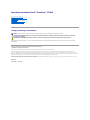 1
1
-
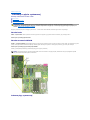 2
2
-
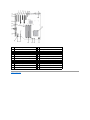 3
3
-
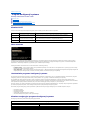 4
4
-
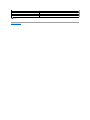 5
5
-
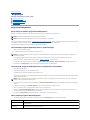 6
6
-
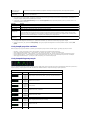 7
7
-
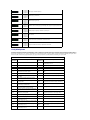 8
8
-
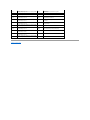 9
9
-
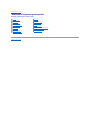 10
10
-
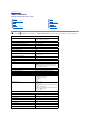 11
11
-
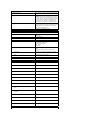 12
12
-
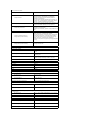 13
13
-
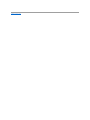 14
14
-
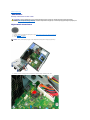 15
15
-
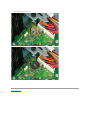 16
16
-
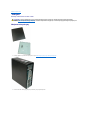 17
17
-
 18
18
-
 19
19
-
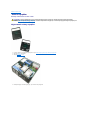 20
20
-
 21
21
-
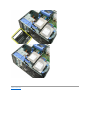 22
22
-
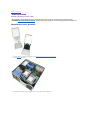 23
23
-
 24
24
-
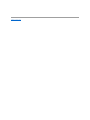 25
25
-
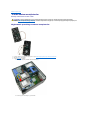 26
26
-
 27
27
-
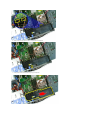 28
28
-
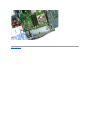 29
29
-
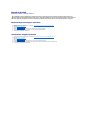 30
30
-
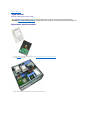 31
31
-
 32
32
-
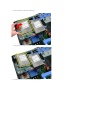 33
33
-
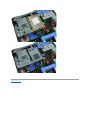 34
34
-
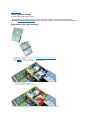 35
35
-
 36
36
-
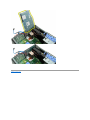 37
37
-
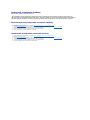 38
38
-
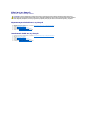 39
39
-
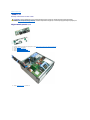 40
40
-
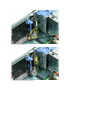 41
41
-
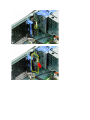 42
42
-
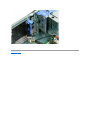 43
43
-
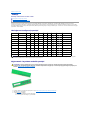 44
44
-
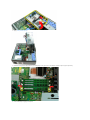 45
45
-
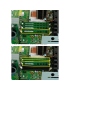 46
46
-
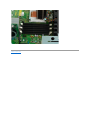 47
47
-
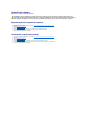 48
48
-
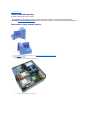 49
49
-
 50
50
-
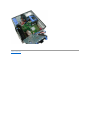 51
51
-
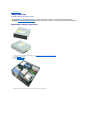 52
52
-
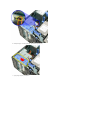 53
53
-
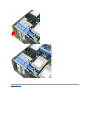 54
54
-
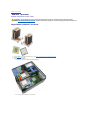 55
55
-
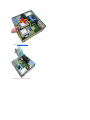 56
56
-
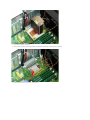 57
57
-
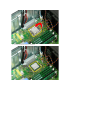 58
58
-
 59
59
-
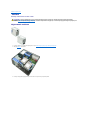 60
60
-
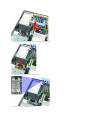 61
61
-
 62
62
-
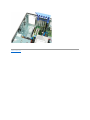 63
63
-
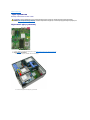 64
64
-
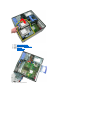 65
65
-
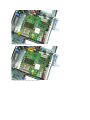 66
66
-
 67
67
-
 68
68
-
 69
69
-
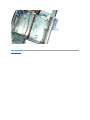 70
70
-
 71
71
-
 72
72
-
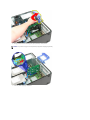 73
73
-
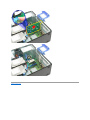 74
74
-
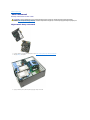 75
75
-
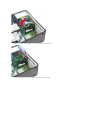 76
76
-
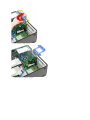 77
77
-
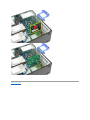 78
78
-
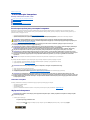 79
79
-
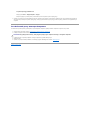 80
80
Powiązane artykuły
-
Dell Precision T3500 Skrócona instrukcja obsługi
-
Dell Precision T7500 Instrukcja obsługi
-
Dell Precision T3500 instrukcja
-
Dell Precision T5500 instrukcja
-
Dell Precision R5400 Instrukcja obsługi
-
Dell OptiPlex 980 Instrukcja obsługi
-
Dell OptiPlex 980 Instrukcja obsługi
-
Dell OptiPlex 980 Instrukcja obsługi
-
Dell Precision T5500 Instrukcja obsługi
-
Dell OptiPlex 780 Instrukcja obsługi